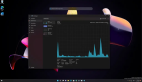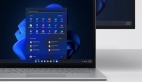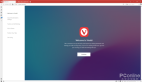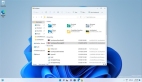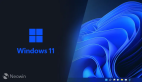比Windows 11自帶更好用?良心文件管理器Files App

Windows的文件資源管理器大家都在用著吧,說了幾年的多標簽功能到目前還是沒有加上,真是有點讓人郁悶。這里推薦一個新晉的文件管理器——Files App,它可比Windows自帶的那個好用,一起來看看吧。
Files App在微軟商店中有上架,用戶可以在Microsoft Store里下載到Files App,安裝完畢后打開,可以看到Files App和Windows文件資源管理器比較的類似,也讓用戶可以輕松上手。那么,Files App具體有哪些功能呢?咱一個一個的來看。
??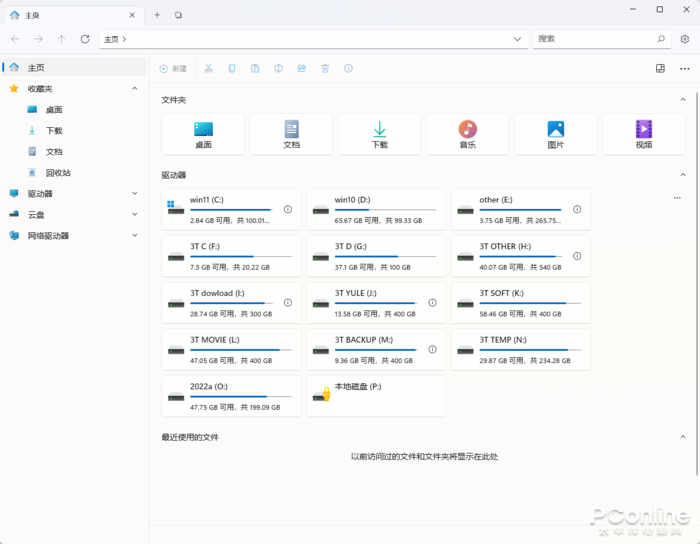 ???
???
圖1 Files App
支持多標簽窗口
首先要說的就是Files App支持多標簽窗口功能,用戶可以像多標簽??瀏覽器??那樣使用它,新開頁面在新的標簽頁中打開,管理起文件來也就更加的方便快捷。
?? ???
???
圖2 多標簽窗口
雙面板模式 一頁顯示更多內容
Files App不僅有多標簽窗口,還有雙面板模式,也就是分欄模式,該模式下用戶可以在同一頁面中將某個文件夾“在第二面板中打開”,這樣操作后Files App就會對文件管理區域進行分欄,以雙欄模式顯示不同的內容,在寬屏模式下這個模式顯得非常的實用。
??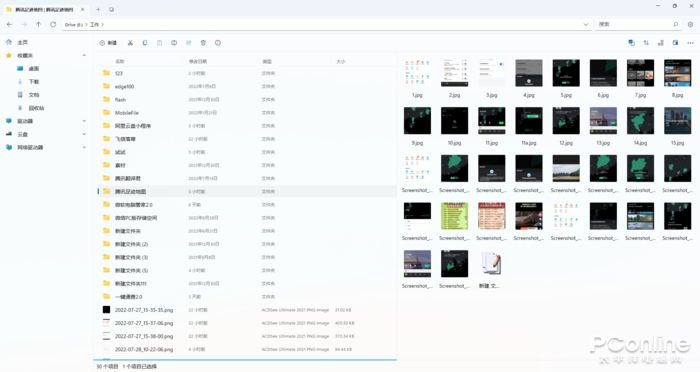 ???
???
圖3 雙面板模式
文件夾大小可看到
大家都知道,在Windows文件資源管理器中只能顯示文件大小,而不能顯示文件夾大小,這就給我們在整理文件時帶來些許不便。在Files App用戶可以設置顯示文件夾大小,開啟后就可以在Files App詳細信息列表中查看到文件夾的大小了。
??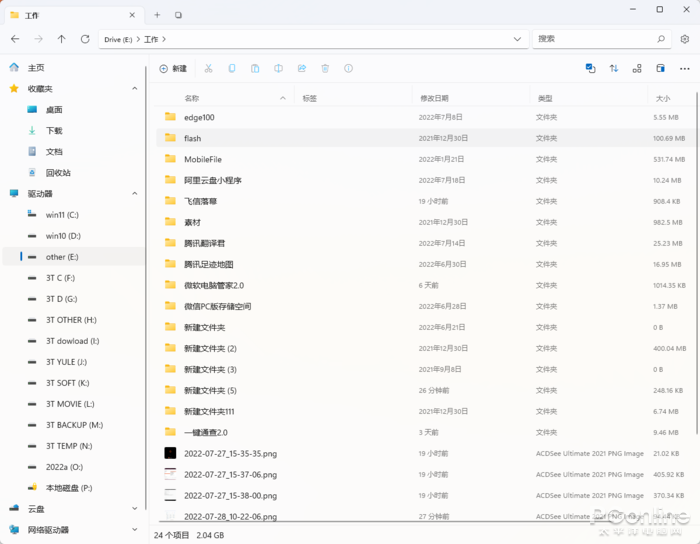 ???
???
圖4 可顯示文件夾大小
??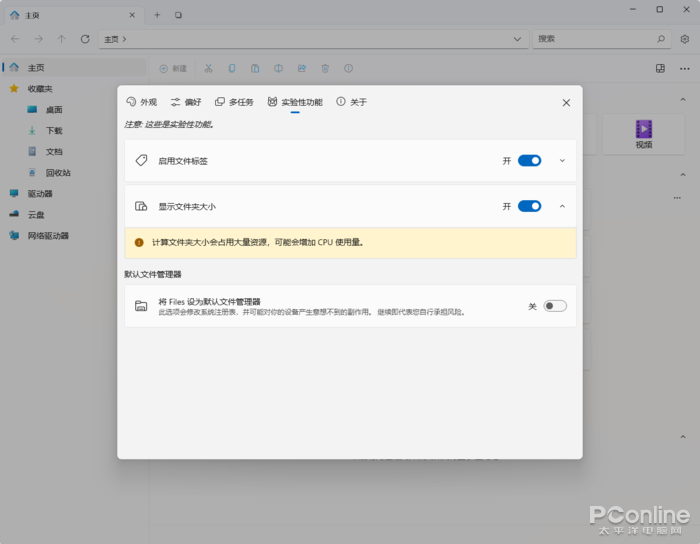 ???
???
圖5 文件夾大小顯示開關
用戶可以在設置的實驗性功能中開啟該功能。不過開啟后會有一段長時間的索引過程,你的電腦驅動器將根據索引過程逐個的顯示,而且期間占用較多的系統資源。
效率更高 選擇后建個文件夾
在Windows中我們要把一些文件放到一個文件夾中時,通常先得新建一個文件夾,然后命名,接著再將文件拖進去。而在Files App中,我們可以直接選中文件,然后右鍵菜單選擇“選擇創建文件夾”,然后命名就可以完成新建文件夾以及將選中文件放入該文件夾的操作了,這樣一來效率就更高了。
??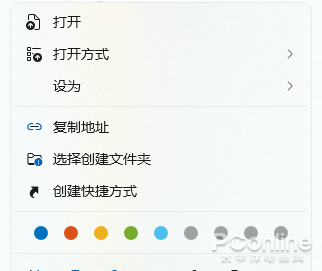 ???
???
圖6 選擇創建文件夾
標記文件 文件標簽功能
將文件標上標簽以便以后的查找,Files App支持文件標簽功能,默認有顏色標簽,用戶可以手動添加標簽,不過比較麻煩的是在目前版本中新建標簽需要手動編輯標簽頁,還要知道顏色代碼,而且標記標簽后只能用于排序時使用,無法直接搜索標簽文件。
??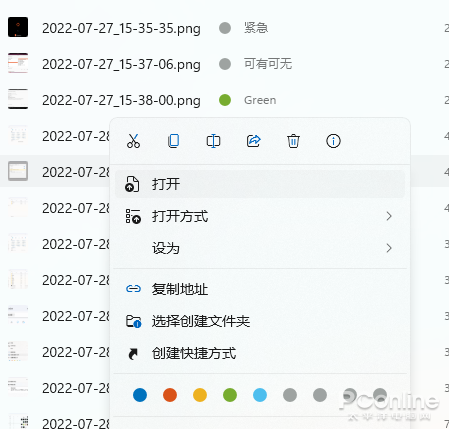 ???
???
圖7 為文件加上標簽
??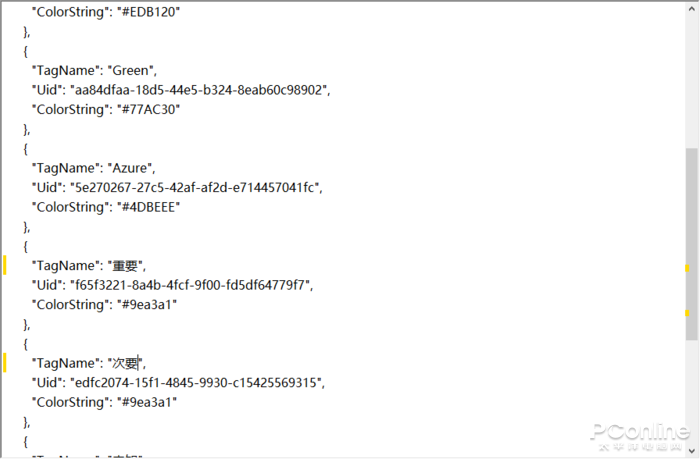 ???
???
圖8 新建標簽略微麻煩
支持文件預覽 查看文件信息很方便
Files App支持文件預覽功能,用戶只需要打開文件預覽窗格,然后點擊文件就可以實現文件預覽功能,支持圖片、音頻、視頻等文件的預覽,提供了一些基本的文件信息,比如照片中的分辨率、相機型號、焦距、曝光時間等參數。
??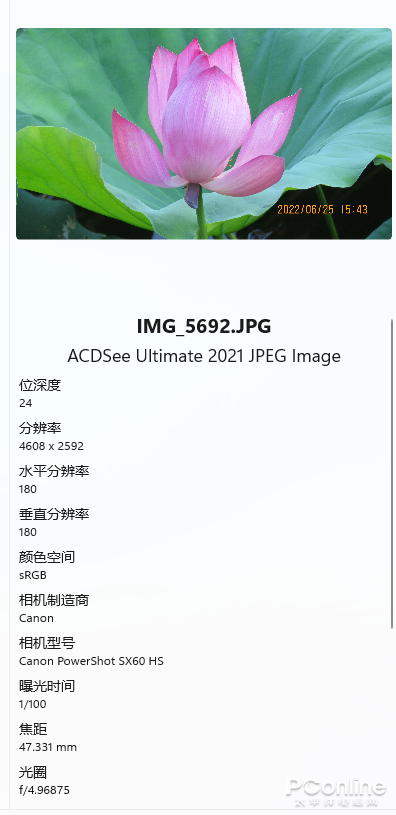 ???
???
圖9 預覽圖片文件
??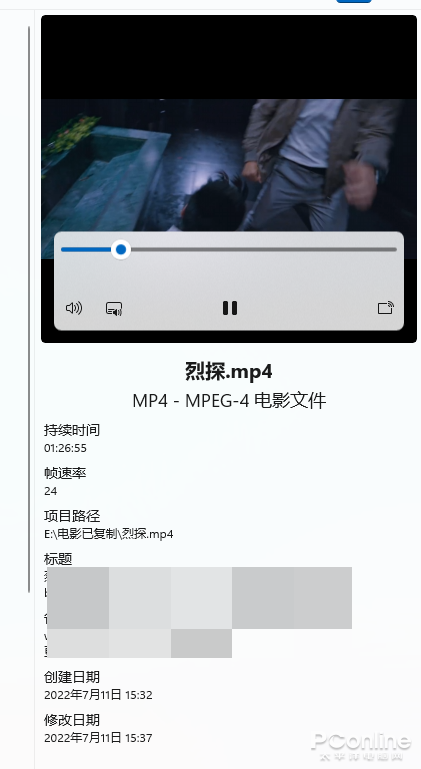 ???
???
圖10 預覽視頻文件
主頁里的快捷方式
在Files App的主頁中還能管理小組件,也就是設置主頁顯示內容。這里有個“包”組件,默認是關閉的,打開后可以將常用的文件夾/文件添加到主頁中來,以便快捷的調用,你可以理解為主頁里的快捷方式吧。
??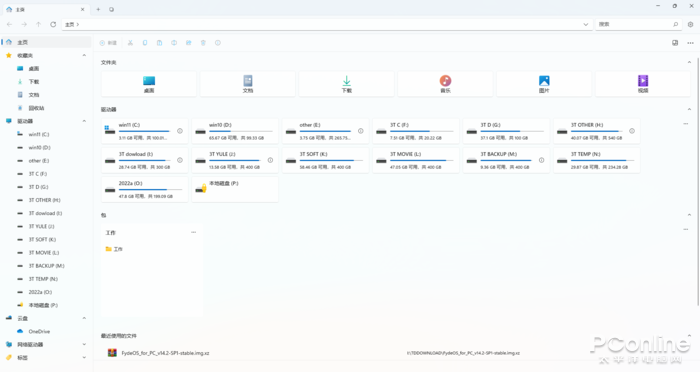 ???
???
圖11 “包”組件
總結
怎么樣,免費的Files App你覺得還可以不,那就去下載試試唄。另外慎用它的設置為默認文件管理器功能,因為有用戶反映沒有關閉該功能就卸載掉Files App的話,并不會把Windows文件資源管理器切換回默認。